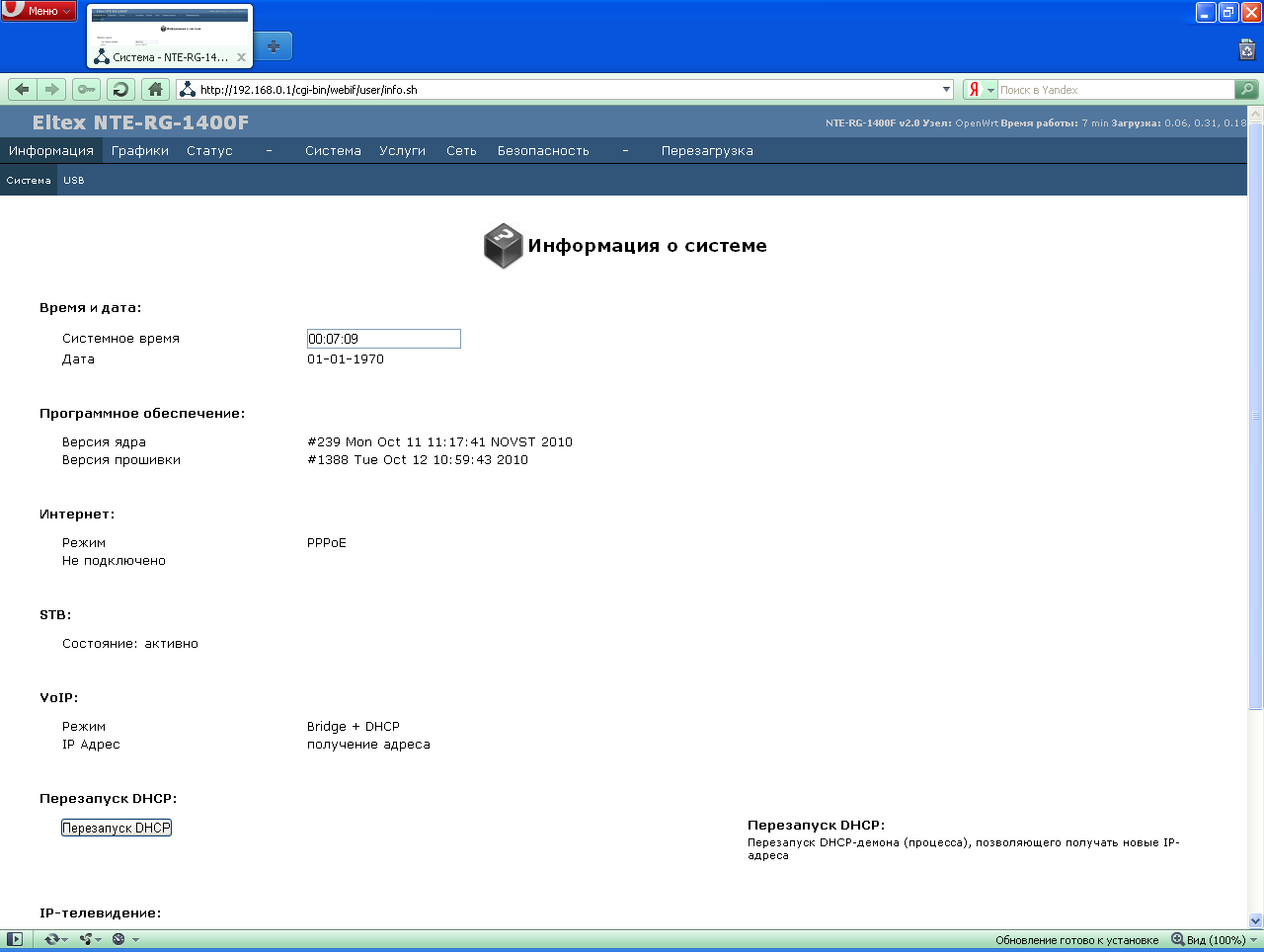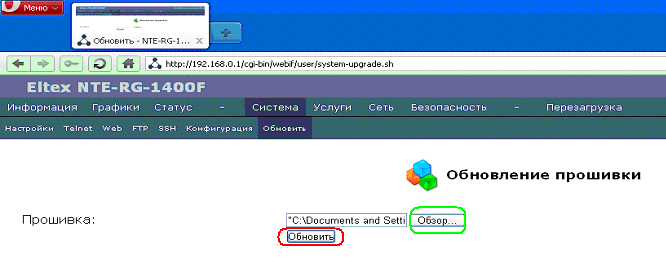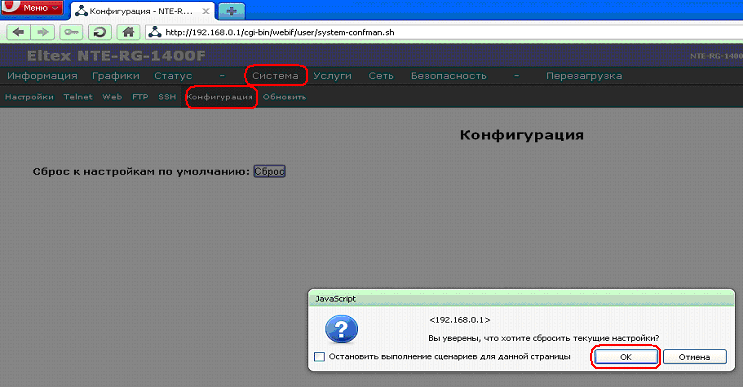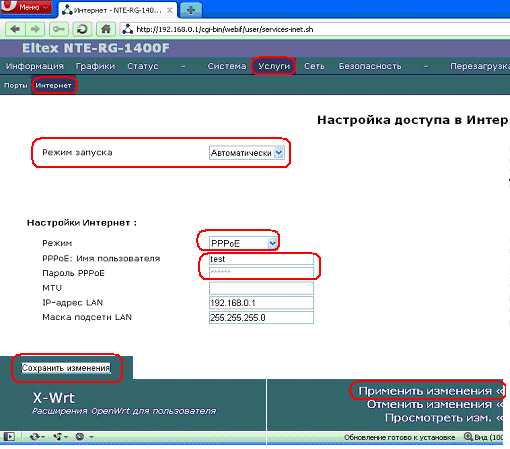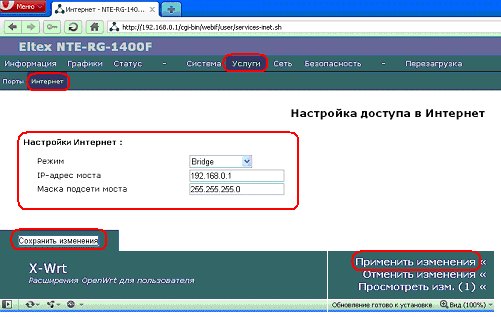Обзор роутера Элтекс
Роутер Eltex NTP RG 1402G W – это оптический терминал, поэтому он может использоваться и как маршрутизатор, и как устройство для подключения IP-телефонии. Именно из-за такого симбиоза устройство имеет большое количество стандартных и дополнительных функций.
Основные технические характеристики оборудования следующие:
- использование протоколов Telnet, TR-069, OAM для подключения к сети и получения удаленного доступа;
- для работы с интернетом терминал поддерживает такие стандарты, как 10/100/1000 Base-T;
- девайс поддерживает подключение оптоволоконной линии по технологии PON и позволяет подключаться к удаленному оборудованию провайдера на расстоянии до 10 км;
- подключается устройство через оптоволокно SMF — 9/125, G.652;
- Wi-Fi работает в диапазоне 2,4–2,49 Ггц;
- имеет 2 встроенные антенны с усилением по 3 dBi каждая;
- безопасность обеспечивается одновременным шифрованием разными протоколами – WPA, WPA2, WPE на 64 или 128 бита.
Благодаря поддержке разных стандартов подключение остается стабильным в любых условиях, а скорость передачи данных будет всегда высокой. В комплекте с роутером идет инструкция, гарантийный талон, блок питания и патч-корд для соединения с компьютером.
Основные и дополнительные функции модели NTP RG-1402G-W
Роутер Eltex поддерживается функции сетевого подключения, IP-телефонии и дополнительных видов обслуживания (ДВО).
Рассмотрим самые важные возможности устройства в этих трех категориях:
- подключение к сети в режиме маршрутизатора или использование режима «Мост»;
- возможность подключиться через протокол PPPoE, работа со статическим и динамическим IP-адресом;
- терминал поддерживает подключение UPNP, NAT, IGMP;
- встроенный Firewall;
- подключение по протоколу SIP;
- включение детектора тишины, эхо компенсации, генератора шума;
- дополнительные возможности, касающиеся телефонии, заключаются в том, что можно удержать или передавать вызов, включать переадресацию из-за неответа или занятости, также можно определять номер звонившего.
Читайте так же: Что такое VoLTE: значение значка на смартфоне Samsung
Такое оборудование идеально подходит для небольших и крупных компаний, которые должны постоянно оставаться на связи с клиентами и формировать заявки по телефону или онлайн.
Описание индикаторов и разъемов на роутере
Чтобы понимать, правильно ли подключен, настроен и работает роутер Элтекс, нужно разобраться в том, для чего предназначены порты на задней панели и о чем сигнализируют индикаторы. Передняя панель устройства выполнена в классическом стиле – небольшой серый прямоугольник, а вокруг него черный корпус.
На панели в ряд расположены светодиодные индикаторы, показывающие владельцу состояние устройства:
- Лампочка Wi-Fi – должна гореть или мигать зеленым цветом.
- Индикаторы 4 LAN портов – если они оранжевого цвета, то скорость достигает 1000 Мбит/с, если зеленого, то 10-100 Мбит в секунду, а если они горят красным цветом, то произошла ошибка.
- Индикатор ТВ – если красный, то нет сигнала, а оранжевый означает нестабильное соединение.
- Кнопки Phone 1 и 2 отвечают за подключенную телефонию, зеленый цвет означает, что трубка снята, а если он мигает, то это значит, что идет вызов.
- Индикатор PON отвечает за установленное соединение по оптоволоконной линии и в нормальном режиме должен гореть зеленым.
- Кнопки Status и Power отвечают за включение и подключение устройства.
На задней панели устройства можно найти несколько кнопок и разнообразные порты, к которым можно подключить телефонию или компьютер. Первым делом на панели расположена кнопка включения питания, а после нее идет гнездо для подключения кабеля питания. Далее можно увидеть такие разъемы: 1 USB, 2 под телефонию и 4 LAN порта для подключения клиентских ПК и ноутбуков. Также сзади расположены углубление для подключения телевизионного кабеля, по бокам панели можно найти два гнезда для подключения антенн и небольшое углубление с надписью F, в котором находится кнопка для сброса настроек.
Как настроить интернет на Eltex NTPG RG 1402G W
После перехода в веб-интерфейс устройства нужно зайти в раздел «Услуги» на панели, расположенном горизонтально. В нем находим подпункт «Порты». Для портов 0 и 1 нужно выбрать «Internet», для портов 2 и 3 — «STB». Настройка функции IGMP Snooping должна быть активна, при необходимости отмечаем её.
Далее переходим в раздел «Интернет» — вкладка, расположенная по соседству. Выставляем вариант автоматического режима и следуем дальше, к настройкам сети Интернет. При выборе режима отмечаем PPPoE. Логин с паролем вводим тот, который предоставил провайдер.
Обратите внимание на то, что пароль не может содержать пробелов и букв в верхнем регистре. Дефисы и другие символы также должны быть учтены. В качестве значения полей «IP» и «MAC-address» должны быть вписаны соответственно 192.168.0.1 и 255.255.255.0
Нужно нажать соответствующую кнопку, чтобы сохранить параметры, а потом применить их, воспользовавшись ссылкой с правой стороны. Далее перезагрузите роутер, после чего новые настройки начнут использоваться
В качестве значения полей «IP» и «MAC-address» должны быть вписаны соответственно 192.168.0.1 и 255.255.255.0. Нужно нажать соответствующую кнопку, чтобы сохранить параметры, а потом применить их, воспользовавшись ссылкой с правой стороны. Далее перезагрузите роутер, после чего новые настройки начнут использоваться.
Группировка Ethernet-портов абонентского устройства для добавленных сервисов
Для использования 1 и 2 Ethernet порта для подключения ПК, 3 и 4 порт — для подключения ТВ-приставок необходимо настроить группировку интерфейсов.
Для этого выбираем «Advanced Setup» > «Interface Grouping», нажимаем кнопку «add» и вводим имя группы «TV».
После перемещаем в окно «Grouped LAN Interfaces» интерфейсы eth2.0, eth3.0. Выбираем WAN-интерфейс «veip0.1» созданный ранее.
Настраиваем IP адрес LAN и включаем DHCP для сервиса Internet (группа «Default»). Выбираем группу «TV» (поле «GroupName») и настраиваем IP адрес LAN, включаем IGMP Snooping и активируем «Blocking Mode».
Переход с классической «медной» на IP-телефонию идёт полным ходом. И если в Москве и Питере уже ближе к финалу, то на территории остальной России всё только начинается. Чаще используются роутеры и оптические терминалы со встроенным VoIP-модулем, но в некоторых случаях ставят голосовой шлюз. Eltex TAU-2M.IP — одна из распространённых моделей, устанавливаемых Ростелекомом и ещё рядом провайдеров.
Главное преимущество VoIP шлюза Элтекс — это конечно же цена. Оборудование конкурентов минимум в 1,5-2 раза дороже.
Несмотря на то, что устройство относительно простое, функционал у него всё же неплохой, учитывая то, что изначально это всё же голосовой IP-шлюз.

В GPON ONT-терминалах Eltex NTE-RG-1402G-W ревизии B наконец то добавилась функция UPnP. Напомню, чт UPnP — это расширение Plug-and-Play, которое значительно упрощает процедуру проброса порта, за счет того, что программе-клиенту на компьютере в локальной сети достаточно обратиться к роутеру и запросить порт. Далее роутер сам перенаправит нужный порт в локальную сеть на IP компьютера. Чтобы включить UPnP на Eltex NTE-RG-1402G-W rev.B надо сделать следующее.

Инструкция по пробросу портов на Оптическом терминале GPON ONT Eltex NTP-RG-1402G-W.
В этой инструкции я расскажу как пробросить порт на оптическом модеме GPON ONT Eltex NTP-RG-1402G-W на примере порта 12321 для клиента файлообменной сети DC++.IP-адрес оптического терминала Eltex NTP-RG-1402G-W по умолчанию — 192.168.1.1. Вводим в адресную строку браузера адрес веб-интерфейса — . Логин для доступа в веб-интерфейс Eltex — user, пароль по умолчанию — user.

Технология пассивных оптических сетей PON
используется ещё с 2004 года. Основной смысл технологии — построение полностью пассивной оптической сети между центральным станционным терминалом OLT
(optical line terminal
) и абонентскими терминалами ONT. Древовидной топология, используемая в PON
, реализуется путем установки компактных оптических сплиттеров в местах разветвления, которые не требуют ни питания ни обслуживания. Она позволяет строить сети различного масштаба под любые задачи.
В результате эволюционного развития технологии появились несколько разновидностей APON
(ATM PON
), BPON
(Broadband PON
),EPON
(Ethernet PON
), GEPON
(EthernetEthernet PON
) и самая совершенная на текущий момент GPON
(Gigabit PON
) — это наиболее практичная и надежная технология построения последней мили
Обращаю Ваше внимание, что GEPON и GPON
— это два разных вида
Настройка роутера Eltex от Ростелекома пошагово
К основному достоинству этого устройства можно отнести автоматическое получение параметров от провайдера. Отсутствует нужда в вызове мастера для настройки маршрутизатора.
Например, специалисты из компании «Ростелеком» (РТК) могут прописать конфигурацию на станционном оборудовании, то есть удаленно.
Процедура настройки подключения интернету тоже не имеет значительной сложности. Ниже представлено руководство о том, как это сделать самостоятельно.
Подготовительные мероприятия
До того, как приступить к процедуре настроек, необходимо подключить терминал. К сожалению, в перечне комплектующих кроме инструкции пользователя и адаптера для подсоединения к электросети 220 В больше ничего нет.
Все провода требуется купить дополнительно (LAN, телевизионный и телефонные кабели). Таким образом, следует иметь в виду, что итоговая цена подключенного терминала не намного, но увеличивается.
Процедура соединения и настроек подключения:
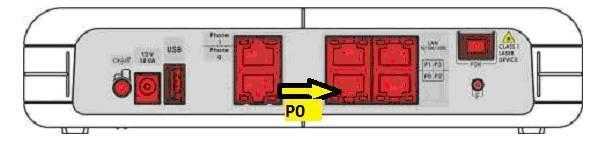
Настройка Eltex NTP RG-1402G-W Ростелеком

Оптический GPON-терминал Eltex NTP RG-1402G-W часто можно встретить у абонентов Интернета по оптике от Ростелеком. Настройка подключения к Интернету на этом оптическом модеме выполняется удалённо, оператором техподдержки по Вашему звонку. У пользователя на большее попросту нет прав. А вот чтобы настроить WiFi на Eltex NTP RG-1402G-W Вы вполне можете — сменить пароль, изменить название и т.п. Про это мы и расскажем в этой инструкции.
Для того, чтобы зайти в настройки оптического терминала Eltex NTP RG-1402G-W, сначала необходимо настроить сеть между оптической приставкой и компьютером.
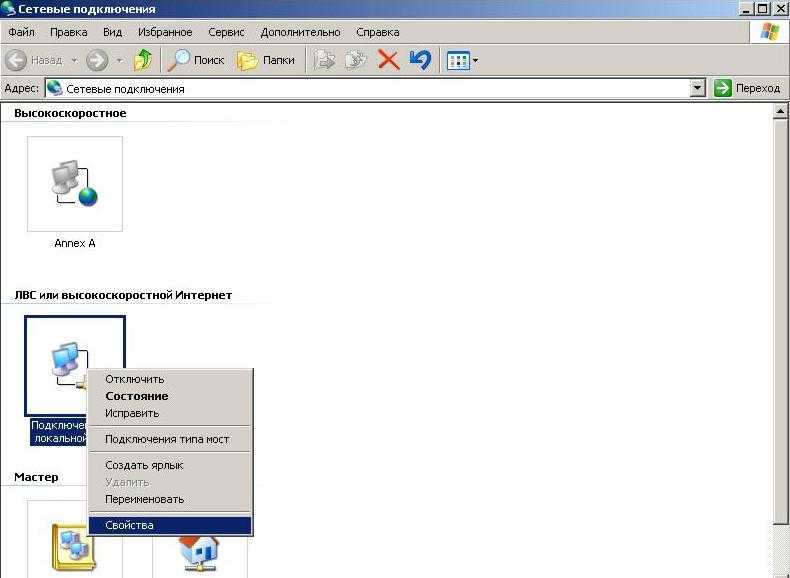
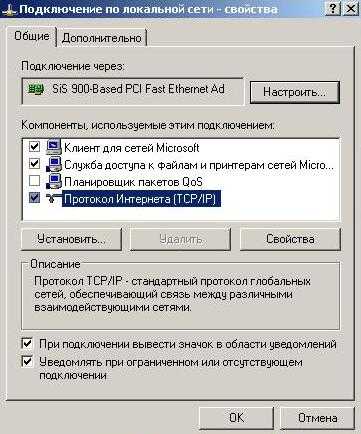

- Зашли в сетевые подключения (там, где находится Подключение по локальной сети)
- Зашли в свойства Подключения по локальной сети и открыли свойства Протокола интернета TCPIP
- Установили галочку напротив «Получить IP-адрес автоматически»
Для чего это сделано – оптическая приставка выдает ip-адреса подключаемым устройствам автоматически.
Далее для проверки правильности действий и связи между компьютером и оптической приставкой выполняем команду ping:


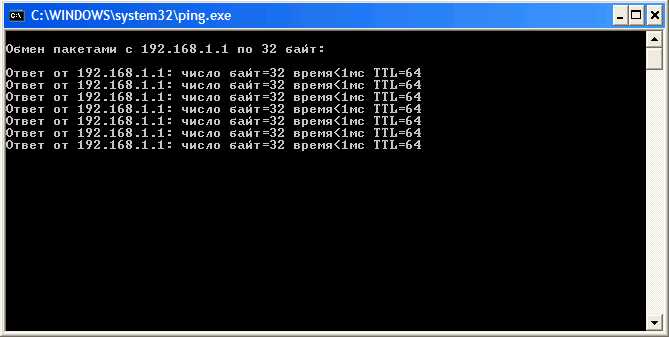
- Нашли командную строку;
- Ввели команду ping и указали ip оптической приставки (192.168.1. 1)
- Открытое окно и данные внутри говорит о том, что идет обмен данными между оптической приставкой и компьютером. Следовательно, все правильно сделали.
Примечание: Связь между оптической приставкой и компьютером должна быть! Она не зависит от настроек станционного оборудования! Если нет связи – проблема может заключаться в следующем: компьютер, оптическая приставка, компьютерный шнур ETHERNET.
Обзор роутера, индикаторы и разъемы
Многофункциональный терминал ELTEX NTP-RG-1402G-W кроме стандартных опций маршрутизатора умеет взаимодействовать с современными телевизорами и телефонными аппаратами.
Оснащение прибора гигабитными Ethernet-портами позволяет использовать сегодняшние возможности высокоскоростных подключений. Наличие разъемов под IP-телевидение, обеспечивает возможность подключения IPTV и использование IP-телефонии.
Благодаря поддержке беспроводного стандарта 802.11n пропускная способность Wi-Fi достигает 300 Mbit/s. В таблице ниже приведены основные характеристики устройства.
Индикаторы
Передняя панель роутера очень информативна и содержит значительное количество светоиндикаторов. Они удобны при выполнении настроек аппарата и кроме этого позволяют диагностировать неполадки работы прибора.
 Индикаторы сигнализируют о следующих режимах функционирования терминала:
Индикаторы сигнализируют о следующих режимах функционирования терминала:
- Wi-Fi подключение (Если горит не моргая, то wi-fi активен. Моргающий светодиод свидетельствует об идущем процессе передачи данных);
- Подключение к сети электропитания (в случае применяемых настроек по умолчанию горит оранжевым. Если используются измененные параметры, то – зеленым.);
- Состояние соединения портов LAN (по цвету этого светодиода можно судить о скорости подключения, например, оранжевый — 1000 Mbit/s, зеленый – 10/100 Mbit/s);
- Телефония (при поднятой трубке горит зеленым. Во время приема вызова моргает. Начинает быстро мигать, когда нет авторизации на сервере.);
- ТВ (если нет связи с телевизором, то начинает светиться красным);
- Соединение с оптоволоконной сетью (о наличии связи свидетельствует зеленое свечение, об отсутствии – красное.);
- Индикатор «Статус» (горит зеленым при установленной сессии PPP, иначе светится оранжевым).
Разъемы
Сзади уместились две внешние антенны, все порты и разъемы, а также кнопка «Вкл./Откл.».
 Их перечень включает в себя следующие элементы (слева-направо):
Их перечень включает в себя следующие элементы (слева-направо):
- Клавиша «Вкл./Откл.»;
- Гнездо для подачи электропитания посредством комплектного блока питания с выходным напряжением в 12 вольт;
- USB-порт;
- Специальный разъем для подсоединения телевизионного провода;
- Два разъема для соединения с телефонами;
- Четыре гигабитных LAN-порта;
- Гнездо для установки связи к оптической линии;
- Клавиша «Сброс».
Как настроить подключение к интернету на роутере rg 1402g w?
Для того чтобы провести настройку терминала необходимо ввести в адресную строку браузера адрес 192.168.0.1 (при этом логин и пароль администратора для подтверждения входа – user/user).
Теперь можно приступать к настройке конфигураций терминала — вам потребуется сделать следующее:
- в интерфейсе терминала откройте раздел «PPP settings» и установите флажок в строке «EnableService»;
- выберите один из режимов «IP routed» (для абонентского устройства) или «PPPoE Bridge» (для компьютера пользователя);
- далее в строке «Username» введите логин, а в «Password» — пароль, эти данные указаны в договоре с провайдером (если же на предыдущем этапе выбран «Bridge», то ввод авторизационных данных будет недоступен);
- для сохранения введенных данных нажмите «Apply/Save».
Расширенные настройки маршрутизатора
В разделе «Advanced» можно ознакомиться с расширенными настройками, среди которых:
- «Band». Регулировка частотного диапазона.
- «Channel». Выбор используемого Канала передачи данных — от 1 до 13.
- «Auto Channel Timer (min)». Данный параметр позволяет устройству автоматически проводить поиск наиболее свободных каналов. Доступен при установке режима «Channel» в значении «0»(Auto).
- «Multicast Rate». Регулировка скорости трафика при многоадресной передачи.
- «Transmit Power». Выбор мощности передаваемого сигнала.
- «WMM (Wi-Fi Multimedia)». Используется для мультимедийной передачи.
- «URE». Режим в случаях, когда устройство используется в качестве повторителя (репитера).
- «STA Retry Time (sec)». Устанавливается время, необходимое для установления связи с клиентом беспроводной сети.
Дополнительные возможности роутера Eltex rg 1402g w
Настройка родительского контроля производится путем выбора в меню на стартовой странице пункта «Parental Control». Создается правило для «детского» устройства в сети. В нем указываются дни ограничений работы в интернете, время начала и окончания блокировки.
Перенаправление портов
Проброс портов или переадресация используется для получения доступа к данным на другом устройстве локальной сети для обмена трафиком через различные приложения. Делается это в меню роутера «NAT». На виртуальном сервере указывается номер порта, IP-адрес компьютера, который получает к нему доступ, и протокол, по которому производится обмен. По умолчанию все порты закрыты.
Ростелеком продолжает развивать технологию FTTH (Fiber to the Home) — волокно до квартиры или коттеджа. Теперь во многих домах уже используется оборудование Eltex XPON, и видимо в дальнейшем ростелеком будет использовать только это оборудование.
В квартире ставится оптический терминал Eltex который сразу настраивается под услуги которые вы заказали и все работает, покрайне мере должно))
Опишу как настроить wi-fi на терминале ELTEX-ntp-rg-1402g-w. Поумолчанию wi-fi на этом терминале уже настроен, нужно только найти вашу сеть wi-fi это обычно мощности сигнала самая «сильная», находится надо вблизи терминала. Чтобы узнать пароль от сети wi-fi посмотрите на терминале снизу он начинается на «ELTX» и затем идут буквы с цифрами вводим все учитывая что буквы все латинские БОЛЬШИЕ. Возможно вы захотитие поменять пароль на Wi-fi — читайте статью дальше. Есть одно но, в настоящий момент на этих терминала даже нет возможности поменять имя сети и пароль. Хотя я думаю что это зависит он настроек провайдера.
Если вы находите wi-fi сеть и не знаете от нее пароль, то узнать его очень не трудно.
Возьмите терминал и переверните его. Снизу терминала есть наклейка, здесь написаны серейники этого терминала они то и являются ключом от wi-fi
Если же вы хотите изменить имя сети и сам пароль, то тогда заходите в веб-интерфес по 192.168.1.1
далее логин и пароль «user» »
user» (без кавычек)
вы зайдете под пользователем. Чтобы зайти в веб-интерфейс терминала Eltex NTP-RG 1402G-W нужно ввести логин — admin пароль — password Тогда настройки будут более расширенные и вы сможете настроить терминал в режим бридж
Выбираем wi-fi и security
В этом поле, как на скрине, прописывается пароль на wi-fi если нажать рядом на ссылку то можно посмотреть что за пароль.
Можно сделать фильтрацию по MAC адресам
На этом терминале настроек что касается wi-fi довольно много, можно поиграться с различными конфигурациями.
P.S
Когда проходит установка, инсталлятор должен прописать так называемое кодовое слово на терминале Menegement —> Pon Password
Обычно это номер наряда на установку линии. Все остальное настраивает удаленно тех поддержка.
Полная инструкция по настройке терминалов ELTEX, нужно только найти вашу модель.
Прочитано 646582
раз
Роутер Eltex NTP-RG-1402G-W можно использовать с провайдером Ростелеком только при условии подключения квартиры непосредственно к оптоволоконному интернету. Перед настройкой конфигурации через веб-интерфейс сперва необходимо корректно подключить девайс. В стандартный комплект устройства Eltex входят только адаптер питания и лист с инструкцией — поэтому соединительные провода для телевизора, интернета, и телефонии покупаются пользователем самостоятельно.
На задней части роутера можно увидеть ряд разъемов, среди которых есть следующие:
- вход для электропитания;
- порт USB;
- порты LAN (1-4);
- разъемы для телефона (1-2);
- оптоволоконный разъем (PON).
- Там же можно найти кнопку включения девайса и места для расположения Wi-Fi антенн.
- Передняя часть роутера содержит светодиоды, отображающие важную информацию во время конфигурации девайса. Также они могут помочь в диагностике некоторых неполадок.
- Световые индикаторы показывают статус следующих функций:
- соединение Wi-Fi;
- телевидение;
- устройства, подключённые к LAN;
- состояние работы устройства;
- статус оптического подключения;
- наличие питания.
Проброс порта на Eltex NTE-RG-1402G-W (rev.A и rev.B)

Инструкция по пробросу портов на Оптическом терминале GPON ONT Eltex NTP-RG-1402G-W.
В этой инструкции я расскажу как пробросить порт на оптическом модеме GPON ONT Eltex NTP-RG-1402G-W на примере порта 12321 для клиента файлообменной сети DC++. IP-адрес оптического терминала Eltex NTP-RG-1402G-W по умолчанию — 192.168.1.1. Вводим в адресную строку браузера адрес веб-интерфейса — http://192.168.1.1. Логин для доступа в веб-интерфейс Eltex — user, пароль по умолчанию — user.
Примечание: В случае, если у Вас версия Eltex NTP-RG-1402G-W rev.B , то в этом случае IP-адрес оптического модема будет 192.168.0.1, а адрес веб-интерфейса — http://192.168.0.1. Аутентификационные данные те же.
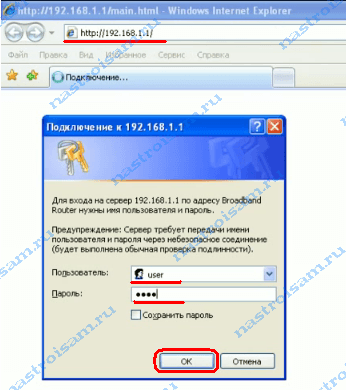
Вводим логин и пароль в форму авторизации и нажимаем ОК. В меню, расположенном в левой части интерфейса выбираем пункт NAT => Virtual Servers Setup:
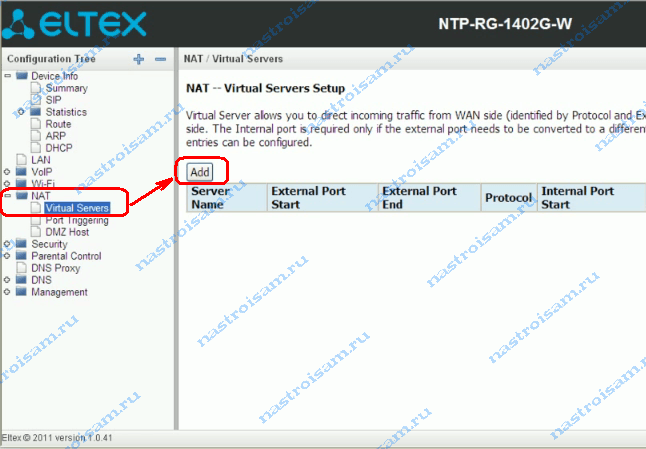
В открывшемся разделе настройки виртуальных серверов Вам надо создать новое правило. Для этого нажимаем кнопку Add. Откроется окно создания правил виртуального сервера:
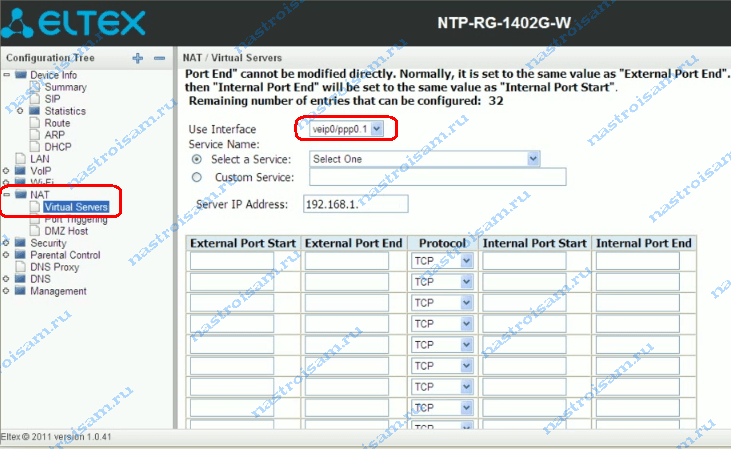
В списке Use Interface Вам надо выбрать Интернет соединение. В моем случае — это ppp0.1 . Ниже, в списке Select a Service можно выбрать вариант из предложенных стандартных сервисов — FTP, WWW и пр. Мы же будем создавать собственное правило. Для этого надо поставить точку Custom Service и прописать имя создаваемого сервиса — dcpp, например:
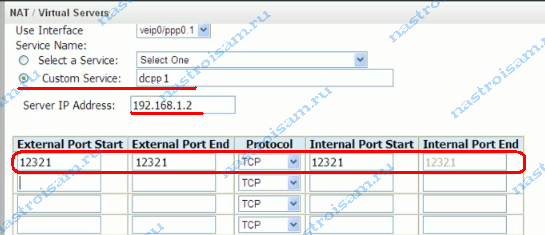
В поле Server IP Address надо ввести IP-адрес компьютера, для которого проброшен порт. Затем ниже, в таблицу вписываем номер порта, который хотим пробросить. Если нужно открыть только один порт, то прописываем номер порта в поля External Port Start, External Port End и Internet Port Start. В списке протокол Вам надо выбрать тип используемого протокола. Как правило, для клиентов файлообменных сетей надо открывать и TCP и UDP порт. В этом случае, в списке Protocol надо выбрать вариант Both. После этого нажимаем кнопку Apply. Я, для примера, специально открыл один порт TCP и один порт UDP . Результат получился такой:
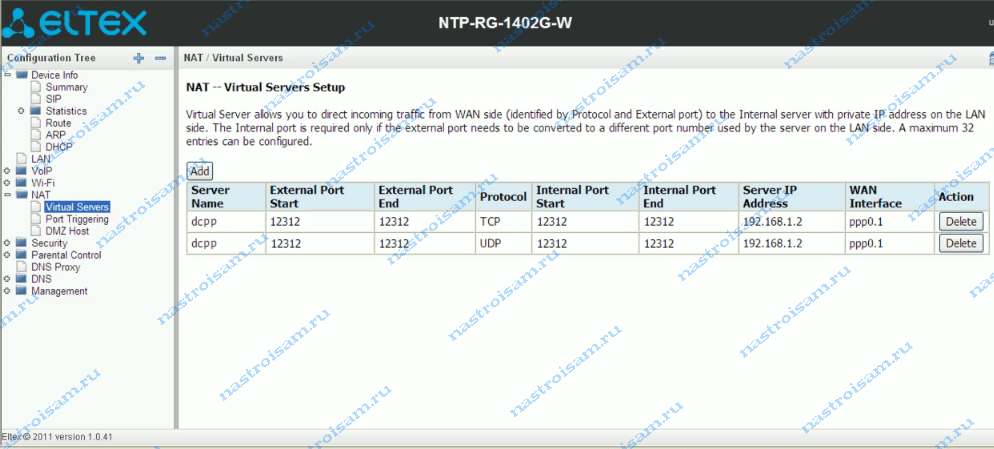
Готово, мы пробросили порт на оптическом терминале Eltex NTE-RG-1402G-W. Теперь можно проверять из-вне
Обратите внимание, что тот порт, который Вы открыли на оптическом модеме должен быть открыт и на компьютере в настройках брандмауэра (фаервола)
Настройка Интернета на Eltex NTE-RG-1402G
Для того, чтобы настроить интернет на NTE-RG-1402G, вам необходимо знать логин и пароль, который предоставил провайдер (эти данные в договоре).
Настройка интернета в режиме РРРОЕ
Приступим. Заходим в настройки терминала и, с главного меню, переходим на вкладку «Услуги», пункт «Интернет» . Теперь выбираем режим «РРРОЕ» , вводим «Имя пользователя» и «Пароль» из вашего договора
Важно! После того как вы совершили какие-либо изменения в настройках, перед тем как перейти на другую страницу необходимо «Сохранить изменения» , кликнув по соответствующему пункту. Дмитрий черемушкин настройка квика
Дмитрий черемушкин настройка квика
А сейчас терминал необходимо перезагрузить, тогда настройки активируются. Переходим во вкладку «Перезагрузка» , обязательно нажимаем пункт «Применить изменения» и потом «Да, действительно перезагрузить сейчас» .
По окончании перезагрузки, если вы не допустили где-либо ошибку, интернет заработает ( «Power» загорится зеленым цветом).
Настройка интернета в режиме «Моста»
Этот режим можно использовать, если вы хотите создать сеть с применением другого устройства, на котором будете поднимать РРРОЕ-сессию. Например, с использованием маршрутизатора, или поднимая сессию на компьютере путем создания «Высокоскоростного соединения» .
Переходим в «Услуги» —> «Интернет» , выбираем «Bridge» .
На этом все, только не забываем «Сохранить» и «Применить изменения» , потом «Перезагрузить» терминал.
Источник
Как настроить подключение к интернету на роутере rg 1402g w?
Для того чтобы провести настройку терминала необходимо ввести в адресную строку браузера адрес 192.168.0.1 (при этом логин и пароль администратора для подтверждения входа – user/user).
Теперь можно приступать к настройке конфигураций терминала – вам потребуется сделать следующее:
- в интерфейсе терминала откройте раздел «PPP settings» и установите флажок в строке «EnableService»;
- выберите один из режимов «IP routed» (для абонентского устройства) или «PPPoE Bridge» (для компьютера пользователя);
- далее в строке «Username» введите логин, а в «Password» – пароль, эти данные указаны в договоре с провайдером (если же на предыдущем этапе выбран «Bridge», то ввод авторизационных данных будет недоступен);
- для сохранения введенных данных нажмите «Apply/Save».
Инструкция по настройке NTE-RG 1402F-W
ПОДКЛЮЧЕНИЕ К NTE RG-1400F и NTE RG-1402F
Для того чтобы произвести конфигурирование устройства, необходимо подключиться к нему через browser Firefox, Internet Explorer или Opera. Для этого ввести в строке браузера IP-адрес устройства (при заводских установках адрес – 192.168.0.1 ) и нажмите на клавиатуре клавишу «Enter» . Должно всплыть окно, запрашивающее имя пользователя и пароль. При первом запуске имя пользователя – user , пароль – user . Введите эти данные, нажмите на кнопку « Ок » и, если все настроено верно и правильно, то появится окно как показано на рисунке ниже.
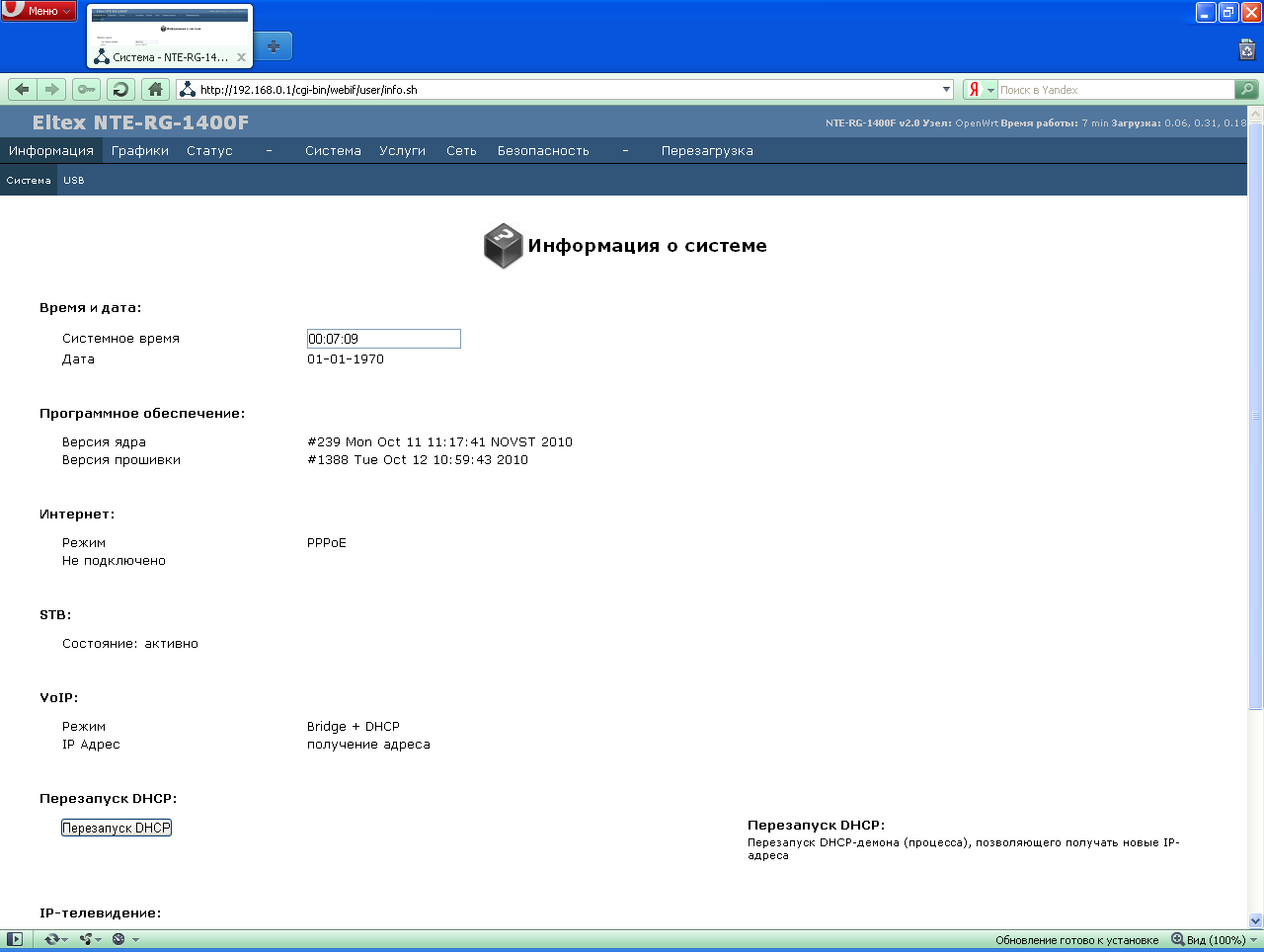
Первоначально, для корректной работы, необходимо обновить прошивку устройства до версии 1388 (или выше). Для обновления прошивки выберите в меню пункт « Система », подменю « Обновить », нажмите на кнопку « Обзор… » и, пользуясь стандартным меню, укажите путь к файлу прошивки. Предварительно этот файл должен быть сохранен на жесткий диск компьютера. Выберите файл прошивки и нажмите кнопку « Обновить », как показано на рисунке ниже.
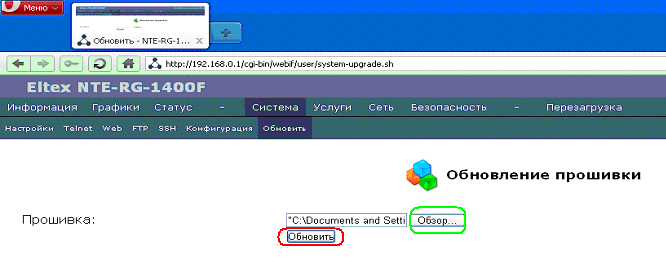
Внимание. В процессе обновления не допускается отключение питания устройства, либо его перезагрузка
Процесс обновления прошивки может занимать несколько минут, после загрузки прошивки происходит автоматическая перезагрузка. Об этом устройство уведомляет информационным сообщением как показано на рисунке ниже:

ПОДГОТОВКА УСТРОЙСТВА К НАСТРОЙКЕ
Перед конфигурированием устройства настоятельно рекомендуется сбросить настройки устройства к значениям по умолчанию. Для сброса конфигурации выберите в меню пункт « Система », далее подменю « Конфигурация » и в открывшемся окне нажмите на кнопку « Сброс »,
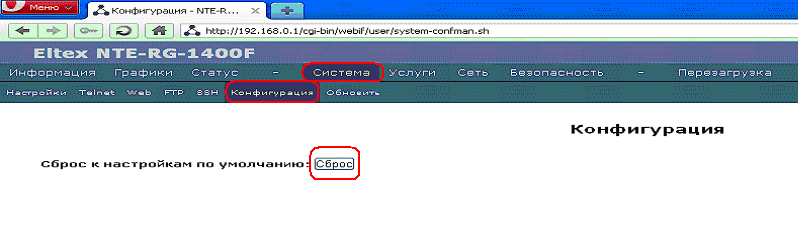
Устройство запросит подтверждение действия, всплывет окно, как показано на рисунке ниже, в котором нужно нажать кнопку « OK . Только после этого устройство перезагрузится.
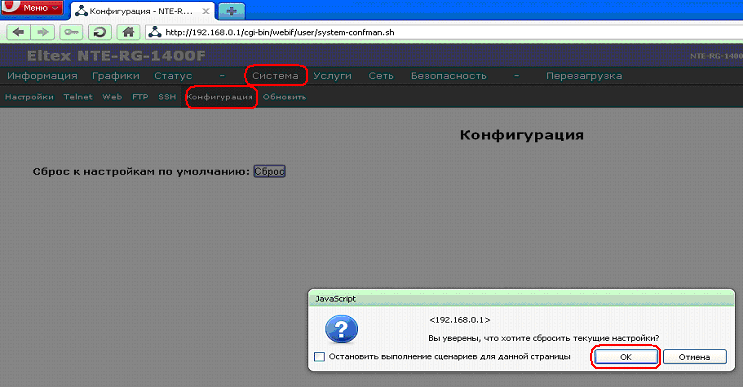
Устройства RG-1400F и RG-1402F, могут работать в двух режимах – Router и Bridge , в отличие от NTE-2 , которое может быть настроено только в режиме Bridge
Еще одной важной отличительной особенностью данных устройств от NTE-2, является их конфигурирование для работы через web-интерфейс, в не зависимости оттого, что на коммутаторе LTE имеются настройки. Напомним, что устройство NTE-2 не настраивается, а автоматически загружает свои настройки с коммутатора
НАСТРОЙКА УСТРОЙСТВА В РЕЖИМ РАБОТЫ – ROUTER
После сброса настроек можно приступать к конфигурированию устройства. Для настройки устройств в режим работы Router выберите пункт меню « Услуги », подменю « Интернет ». Откроется окно как показано на рисунке ниже.
Поле «Режим запуска» должно быть выставлено в значение «Автоматически» .
Поле «Режим» должно быть выставлено в значение «PPPoE»
Поля «PPPoE имя пользователя» и «Пароль PPPoE» необходимо заполнить значениями из договора.
После ввода всех параметров нажмите кнопку « Сохранить изменения », и для того чтобы изменения сохранились в энергонезависимой памяти, нажмите кнопку « Применить изменения ».
Чтобы сделанные настройки вступили в действие, устройство необходимо перезагрузить .
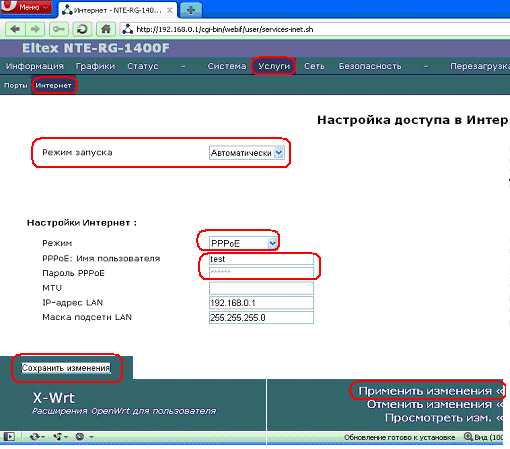
НАСТРОЙКА УСТРОЙСТВА В РЕЖИМ РАБОТЫ – BRIDGE
Для настройки доступа в сеть Интернет выберите пункт меню « Услуги », подменю « Интернет », как показано на рисунке ниже.
Поле « Режим » должно быть выставлено в значение « Bridge »
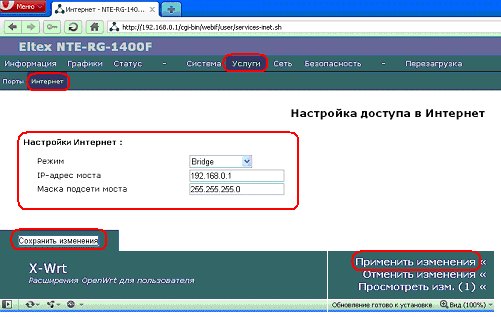
После ввода всех параметров нажмите кнопку « Сохранить изменения », и для того чтобы изменения сохранились в энергонезависимой памяти, нажмите кнопку « Применить изменения ».
После применения изменений устройство обязательно нужно перезагрузить.
Настройка Wi-Fi.
Для включения функции Wi-Fi выберете пункт меню «Сеть», подменю «Wi-Fi», поставьте галочку напротив строки «Включить Wi-Fi», как показано на рисунке ниже.
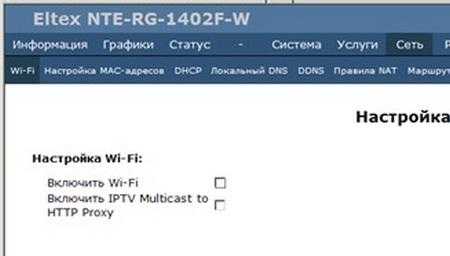
1. Введите идентификатор сети Wi-Fi (SSID) (имя беспроводной сети)
2. Выберите номер канала для сети Wi-Fi (частотный канал работы Wi-Fi)
3. Выберите режим работы 802.11bgn.
4. Выберите Режим безопасности. Рекомендуется использовать WPA2 (На данной версии программного обеспечения некорректно работает режим «Использовать WPA и WPA2», поэтому его использование нежелательно)
5. Выберите способ аутентификации выбрать Secret phrase
6. Введите секретную фразу WPA (Ключ для доступа к сети)
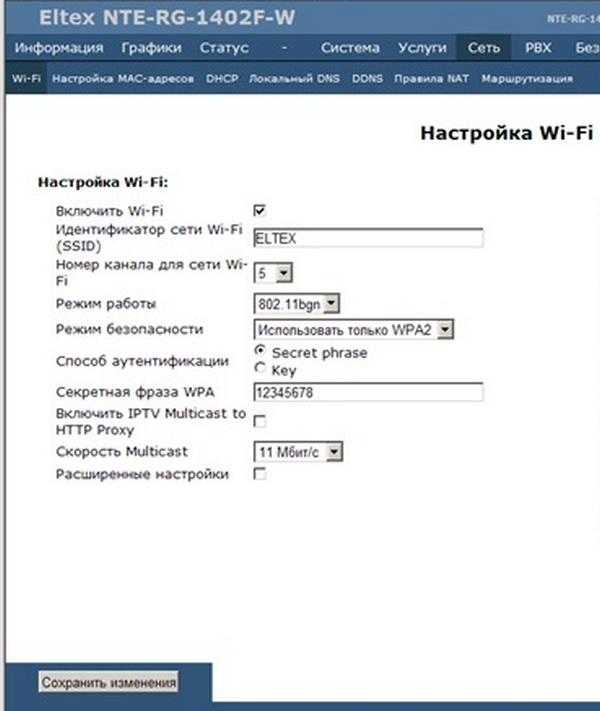
4. Нажмите кнопку «Сохранить изменения» в нижней части страницы, а затем «Применить изменения».
5. Дождавшись применения настроек, необходимо перезагрузить устройство.
Настройка Eltex NTP RG-1402G-W через web-интерфейс
Открыли обозреватель интернета (в данном примере Opera), ввели в адресной строке ip-адрес оптической приставки (рис. 1) и вводим пароль для доступа (имя: user пароль: user) (рис. 2)
Рис. 1
Рис.2
Далее в появившимся окне выбираем вкладку «Wi-Fi» (рис. 3)
Рис 3
В открывшимся каталоге выбираем пункт «Basic» (рис. 4)
Рис. 4
После того как перешли в пункт «Basic» настраиваем Wi-Fi соединение как показано на (рисунке 5).
- Устанавливаем галочку Enable Wireless (включаем Wi-Fi);
- Устанавливаем галочку Enable Wireless Multicast Forwarding (WMF) (включаем возможность передачи мультикаста через Wi-Fi);
- SSID (название сети Wi-Fi);
- Max Clients (количество возможных подключений к Wi-Fi) – на усмотрение клиента.
Далее жмём кнопку «Apply».
Рис.5
После этого переходим в пункт «Security» где настраиваем режим шифрования и пароль для соединения Wi-Fi (рис. 6).
Настраиваем следующие:
- Enable WPS — обязательно Disable
- Select SSID — придумайте и введите имя сети Вай-Фай
- Network Authentication (режим шифрования) рекомендуется использовать — WPA2-PSK;
- WPA/WAPI passphrase (пароль для Wi-Fi) — минимум 8 символов;
- WPA/WAPI Encryption — AES.
После чего нажимаем кнопку «Apply».
Рис.6
После этого переходим во вкладку «Management» и нажимаем кнопку «Reboot» (Рис.7).
Рис.7
Появится кнопка «Reboot» после нажатия на неё модем будет перезагружен через одну минуту, а после загрузки будет готов к работе (Рис. 8-9).
Рис. 8
Рис.9
Настройка роутера Eltex NTP-RG-1402G-W от Ростелекома выполняется из веб-интерфейса. Модель представляет собой многофункциональный терминал, который помимо основных функций поддерживает работу с телефонными аппаратами и телевизором.
Роутер eltex rg 1402g w: индикаторы и разъемы
Теперь несколько слов о визуальной составляющей маршрутизатора.
На передней панели терминала расположены индикаторы (слева – направо):
- «WIFI». Стабильный зелёный цвет означает, что беспроводная сеть активна, а если индикатор мигает – осуществляется передача данных.
- «LAN: P0/P1/P2/P3». При оранжевом цвете индикатора установлено соединение 1000 Мбит/с, если же лампочка «горит» зеленым – 10/100 Мбит/с.
- «TV». Красный – отсутствует ТВ сигнал, оранжевый – ненормированный уровень сигнала (выше +2 или ниже -8 дБм).
- «Phone 0/ Phone 1». Зелёный – телефонная трубка снята, мигает – отсутствует авторизация на SIP –сервере, медленно мигает – принимается сигнал вызова.
- «PON». Зеленый – соединение между оптическим терминалом и устройством установлено, красный – сигнала нет.
- «Status». Зелёный – установлена PPP сессия, оранжевый – авторизация не пройдена.
- «Power». Оранжевый – используется конфигурация по умолчанию, зелёный – активная конфигурация отличается от конфигурации по умолчанию.
На задней панели терминала rg 1402g w расположены следующие порты, кнопки и разъёмы:
- «ON/OFF». Кнопка включения/выключения питания терминала.
- «12V». Разъём для адаптера питания.
- «USB». Для подключения usb носителей и устройств.
- «TV». Используется для подключения телевизионного кабеля.
- «Phone 0/ Phone 1». Разъём для подключения телефонных аппаратов.
- «LAN: P0/P1/P2/P3». Порты для подключения сетевых устройств.
- «PON». Разъём для оптического интерфейса GEPON.
- «F». Кнопка для перезагрузки терминала или сброса конфигурации до значения по умолчанию.
- «Левый и правый разъёмы под антенну».